Cum să salutați fiecare utilizator cu un mesaj personalizat de bun venit în WordPress
Publicat: 2023-07-27Doriți să salutați fiecare utilizator cu un mesaj personalizat de bun venit în WordPress?
Întâmpinarea utilizatorilor cu un mesaj de bun venit poate ajuta la creșterea angajamentului pe site-ul dvs., deoarece îi face pe oameni să se simtă bineveniți și îngrijiți. Este o modalitate excelentă de a păstra legătura cu vizitatorii dvs., de a genera clienți potențiali și de a crește vânzările.
În acest articol, vă vom arăta cum să salutați fiecare utilizator cu un mesaj personalizat de bun venit în WordPress.
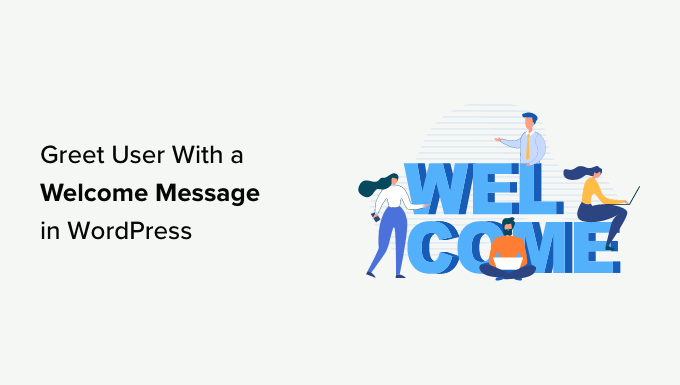
De ce și când ar trebui să salutați utilizatorii cu mesaje de bun venit în WordPress
Nu toate site-urile web trebuie să întâmpine utilizatorii cu un mesaj personalizat de bun venit. Cu toate acestea, dacă conduceți un magazin online, încercați să generați clienți potențiali sau să stimulați implicarea utilizatorilor, atunci un mesaj de bun venit poate fi foarte util.
Există diferite tipuri de mesaje de bun venit pe care le puteți folosi. Scopul aici este de a oferi utilizatorilor multă valoare cu fiecare mesaj.
Iată câteva cazuri de utilizare pentru afișarea unui mesaj de bun venit pe site-ul dvs. WordPress:
- Când clienții ajung la magazinul dvs. de comerț electronic, puteți afișa un mesaj de bun venit în care îi întâmpină cu oferte de reducere, oferta zilei sau îi puteți ajuta în procesul de finalizare a comenzii.
- Un mesaj de bun venit ajută la furnizarea de asistență live utilizatorilor care ar putea să nu fie familiarizați cu produsele și serviciile dvs. Îi puteți încuraja să pună întrebări și să rezolve orice întrebări pe care le-ar putea avea.
- Afișarea unui mesaj de bun venit vizitatorilor care revin poate crește vânzările pe site-ul dvs. Puteți afișa o fereastră pop-up cu produse populare, reduceri și alte stimulente.
- De asemenea, puteți crea mesaje de bun venit personalizate în diferite limbi pentru publicul dvs. global. Acest lucru ajută la creșterea angajamentului și îi face pe utilizatorii din întreaga lume să se simtă bineveniți.
- Pe un blog WordPress, un mesaj de bun venit vă poate ajuta să vă creșteți lista de e-mail. Puteți încuraja utilizatorii să descarce un curs gratuit, să le arate cel mai bun conținut al dvs. și multe altele.
- Crearea unui mesaj de bun venit pentru un site web nonprofit vă poate ajuta să obțineți mai multe donații. Puteți să salutați utilizatorii și să afișați principalele cauze de sprijin în mesajul pop-up.
Acestea fiind spuse, să vedem cum să salutăm cu ușurință fiecare utilizator cu un mesaj personalizat de bun venit în WordPress. Vom acoperi 2 metode, așa că puteți face clic pe linkurile de mai jos pentru a sări la orice secțiune:
- Metoda 1: Salutați utilizatorii cu un mesaj de bun venit personalizat folosind OptinMonster
- Metoda 2: Salutați utilizatorii cu un mesaj de bun venit personalizat folosind LiveChat
Metoda 1: Salutați utilizatorii cu un mesaj de bun venit personalizat folosind OptinMonster
Pentru această metodă, vom folosi OptinMonster. Este cel mai popular software de generare de clienți potențiali din lume, care vă ajută să convertiți vizitatorii site-ului în abonați și clienți.
În primul rând, trebuie să vă înregistrați pentru un cont OptinMonster. Pur și simplu vizitați site-ul web și faceți clic pe butonul „Obțineți OptinMonster acum” pentru a începe.
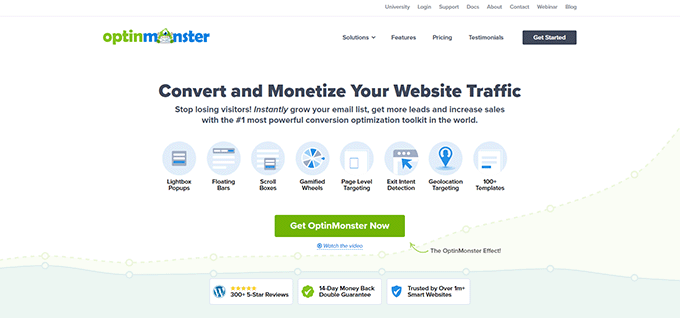
După înregistrare, va trebui să instalați și să activați pluginul OptinMonster. Pentru mai multe detalii, consultați ghidul nostru despre cum să instalați un plugin WordPress.
Este un plugin gratuit care acționează ca un conector între site-ul dvs. WordPress și OptinMonster.
La activare, veți vedea expertul de configurare OptinMonster și ecranul de bun venit. Continuați și faceți clic pe butonul „Conectați-vă contul existent”.
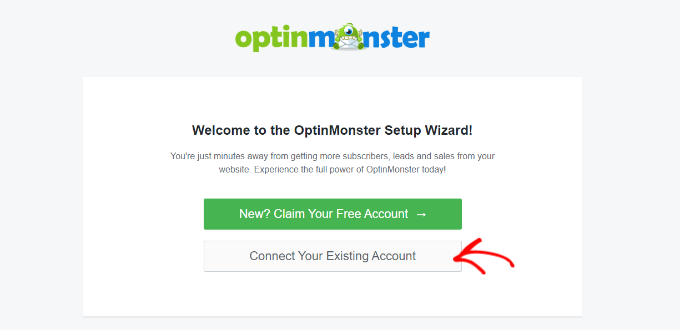
După aceea, se va deschide o nouă fereastră.
Trebuie să faceți clic pe butonul „Conectați-vă la WordPress” pentru a vă conecta site-ul WordPress cu OptinMonster.
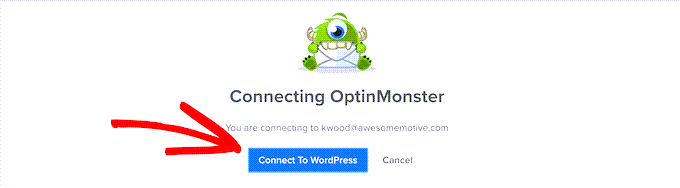
Acum sunteți gata să creați o nouă campanie pentru site-ul dvs. web.
Pur și simplu mergeți la OptinMonster » Campanii din panoul de administrare WordPress și faceți clic pe opțiunea „Creați prima campanie”.
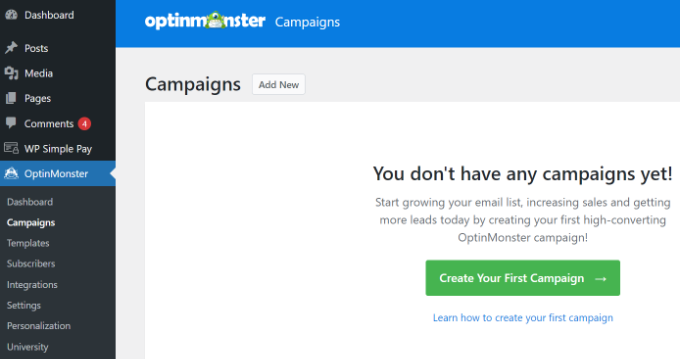
Apoi, trebuie să alegeți un tip de campanie și un șablon. OptinMonster vine cu diferite tipuri de campanii și puteți folosi oricare dintre ele pentru a saluta utilizatorii cu un mesaj de bun venit în WordPress.
Pentru acest tutorial, vom folosi tipul de campanie slide-in cu șablonul Flatland.
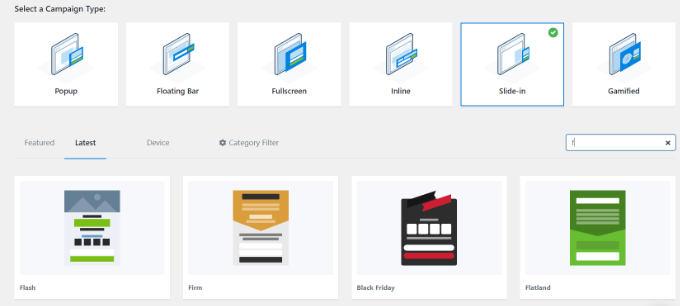
În continuare, vi se va cere să dați un nume campaniei dvs.
După ce ați terminat, faceți clic pe butonul „Începe construirea”.
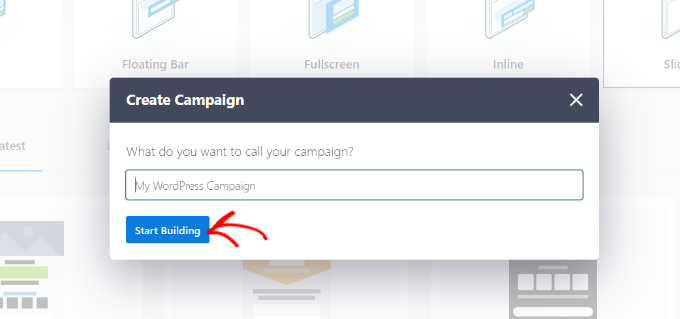
OptinMonster va lansa acum editorul drag-and-drop, unde puteți pur și simplu să adăugați orice element și să-l editați.
Puteți adăuga diferite blocuri, cum ar fi coloane, text, video, butoane, câmpuri de înscriere și multe altele.
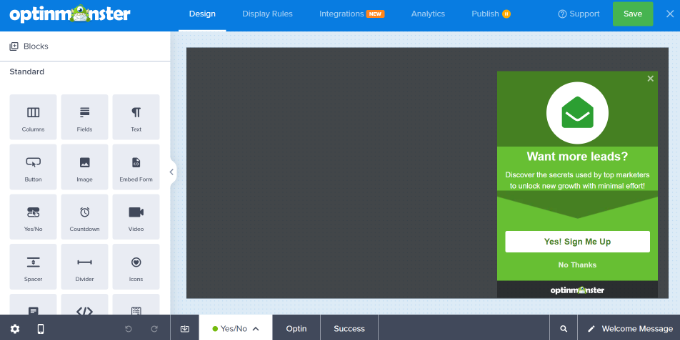
De asemenea, puteți modifica textul din fereastra pop-up cu mesajul de bun venit.
OptinMonster se integrează și cu serviciile dvs. de e-mail marketing. Pur și simplu comutați la fila „Integrații” din partea de sus.
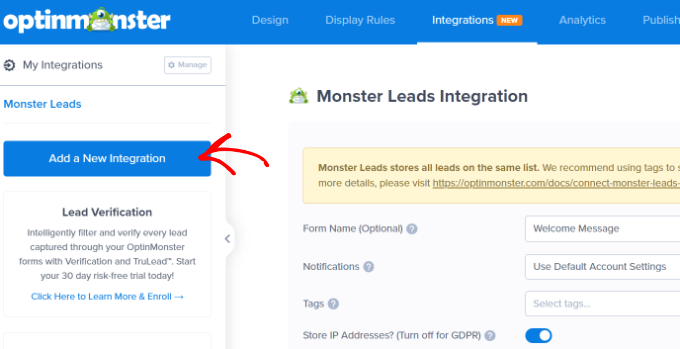
După aceea, va trebui să faceți clic pe butonul „Adăugați o nouă integrare” din meniul din stânga dumneavoastră.
OptinMonster funcționează perfect cu instrumente populare precum ActiveCampaign, Constant Contact, HubSpot și multe altele.
Continuați și selectați instrumentul de marketing prin e-mail pe care doriți să îl integrați și faceți clic pe linkul „Conectați”. Apoi puteți urma instrucțiunile de pe ecran pentru a vă conecta la serviciul preferat.
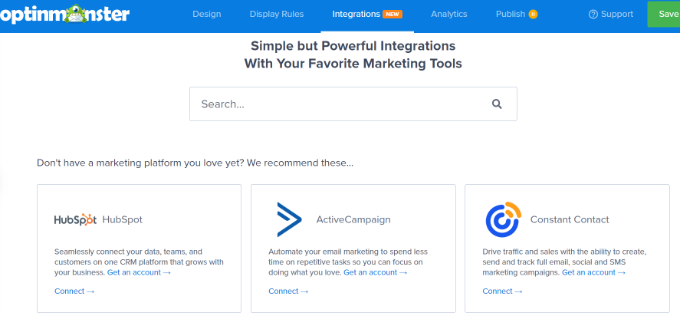
Apoi, trebuie să comutați la fila „Afișare reguli” pentru a selecta momentul în care doriți să afișați salutul.
OptinMonster vine cu o mulțime de opțiuni pe care le puteți folosi pentru a crea mesaje de bun venit mai puțin intruzive și extrem de captivante.
Afișarea mesajului de întâmpinare utilizând regula timp pe pagină
În mod implicit, OptinMonster va folosi regula de afișare a timpului pe pagină pentru a afișa campania cu mesaje de bun venit.
Să presupunem că un utilizator ajunge la magazinul dvs. de comerț electronic și petrece 5 secunde pe pagina de pornire. Apoi, puteți afișa un mesaj pop-up de întâmpinare a utilizatorului și puteți afișa vânzări recente, produse populare sau alte stimulente.
În mod similar, dacă aveți un blog WordPress, puteți afișa utilizatorilor articole populare, cele mai recente anunțuri sau informații despre produse sau servicii noi în mesajul de bun venit.
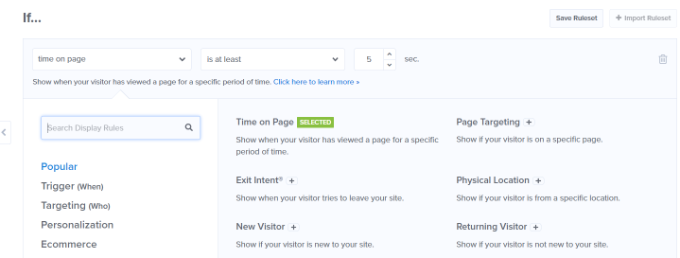
Pur și simplu selectați regula de afișare „Timp pe pagină” pentru a începe și setați timpul la 5 secunde.
Dacă doriți să afișați campania pe toate paginile de pe site-ul dvs., atunci va trebui să utilizați regulile „calea URL curentă” și „este orice pagină”.
Cu toate acestea, puteți modifica aceste setări și puteți mări timpul sau puteți selecta o anumită pagină pentru a afișa mesajul de bun venit.
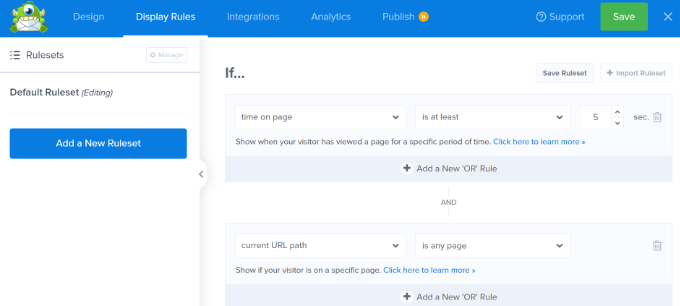
Afișează mesajul de bun venit în funcție de locație
De asemenea, puteți afișa diferite mesaje afișate utilizatorilor din anumite locații. Puteți chiar să creați mai multe campanii și să salutați utilizatorii în limbile lor materne.
Tot ce trebuie să faceți este să selectați regula de afișare „Locație fizică” în OptinMonster.
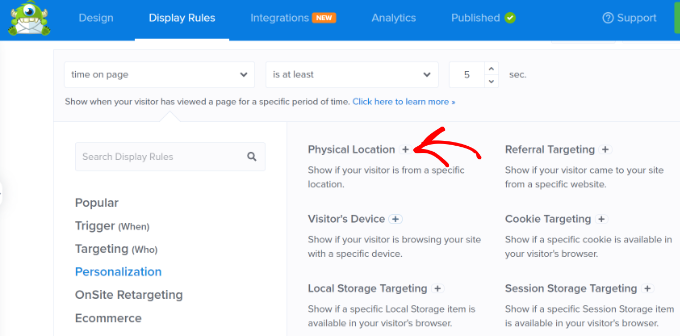
Apoi, puteți introduce numele țării în setările regulilor de afișare.
De aici, va trebui să faceți clic pe butonul „Validare”.
După configurarea regulilor de afișare, puteți trece la fila „Publicare” din partea de sus.
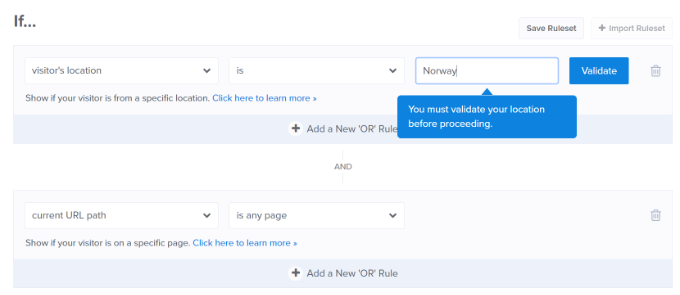
Pe ecranul următor, va trebui să confirmați locația pe care ați introdus-o.
Pur și simplu faceți clic pe numele locației pentru a continua.
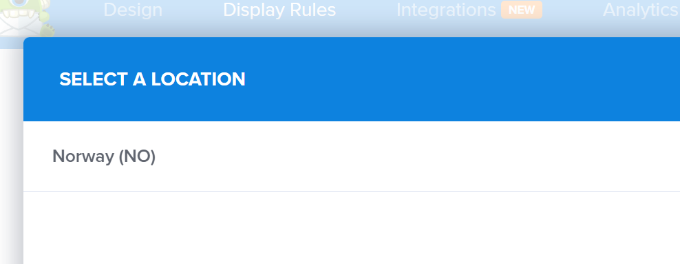
Puteți păstra setarea de afișare a campaniei pe toate paginile.
Cu toate acestea, dacă doriți, puteți edita acest lucru și puteți afișa mesajul de bun venit pe o anumită pagină, cum ar fi pagina de pornire.

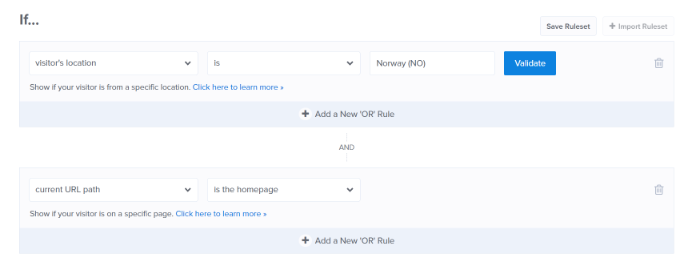
Există multe alte reguli de afișare pe care le puteți utiliza în OptinMonster pentru a vă afișa mesajul de bun venit. De exemplu, există opțiuni pentru a afișa campania în funcție de dispozitivul unui utilizator, când acesta face clic pe un link, când vizitează o anumită pagină și multe altele.
Publicați campania cu mesaje de bun venit
După ce mesajul dvs. de bun venit este gata, continuați și schimbați starea publicării la „Publicați”. Apoi, puteți face clic pe butonul „Salvați” din partea de sus și puteți ieși din generatorul de campanii.

În continuare, veți vedea setările de ieșire WordPress pentru campania dvs.
Pentru a vă asigura că campania dvs. este live, faceți clic pe meniul drop-down „Stare” din dreapta și selectați setarea „Publicat”.
Nu uitați să salvați setările după schimbarea stării.
Acum vă puteți vizita site-ul web pentru a vedea mesajul personalizat de bun venit în acțiune.
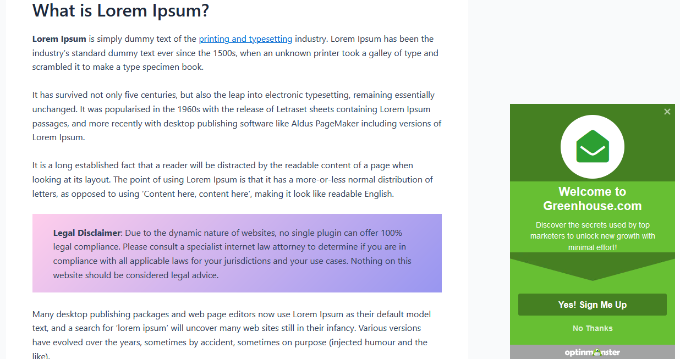
Puteți crea alte ferestre de tip pop-up ca acesta folosind reguli diferite și pentru alți utilizatori. Pentru mai multe detalii, puteți vedea ghidul nostru despre cum să afișați conținut personalizat diferiților utilizatori în WordPress.
Metoda 2: Salutați utilizatorii cu un mesaj de bun venit personalizat folosind LiveChat
LiveChat este cel mai bun software de asistență pentru chat live pentru site-urile WordPress. Vă permite să creați butoane de chat live frumos proiectate și suport pentru chat live pentru site-ul dvs. WordPress.
Puteți personaliza mesajul de întâmpinare, puteți afișa propriile butoane, vă puteți încărca sigla, puteți afișa profilurile agenților și multe altele.
Mai întâi, trebuie să vizitați site-ul LiveChat și să vă creați un cont. Pur și simplu urmați instrucțiunile de pe ecran pentru a vă configura contul.
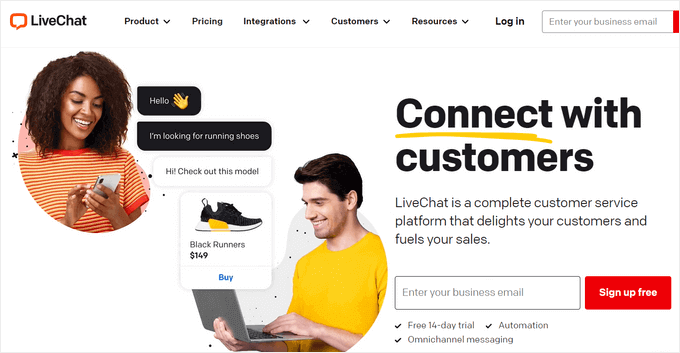
După aceea, veți fi dus la tabloul de bord LiveChat.
Apoi, trebuie să accesați fila „Setări” din panoul din stânga și să mergeți la widgetul Chat » Pagina Personalizare .

Aici, vă puteți personaliza widgetul de chat.
LiveChat vă permite să editați widget-uri direct pe site-ul dvs. web. Pur și simplu introduceți adresa URL a site-ului dvs. în opțiunea „Personalizați widget pe site” și faceți clic pe butonul săgeată albastră.
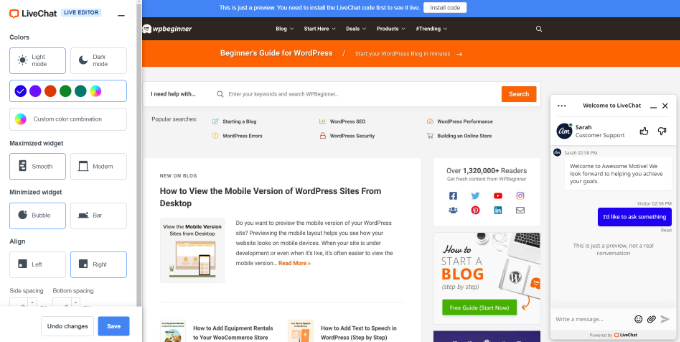
Acum puteți schimba culoarea widget-ului dvs. de chat, puteți selecta modul întunecat sau deschis, puteți ajusta stilul și puteți modifica alinierea și spațierea.
LiveChat vă permite, de asemenea, să editați aspectul widgetului de chat live din setările tabloului de bord.
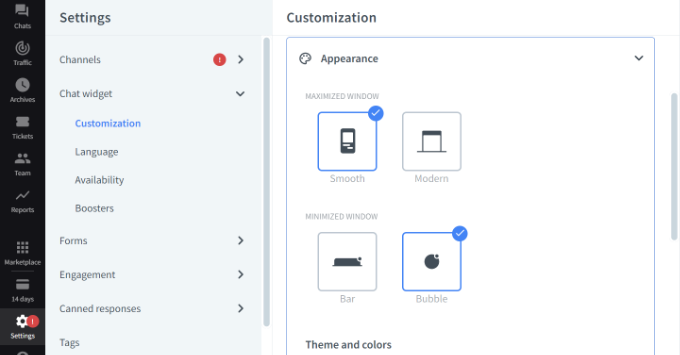
Pe lângă asta, puteți face și modificări suplimentare widget-ului dvs. de chat.
De exemplu, există opțiuni pentru a afișa o siglă sau fotografia unui agent, pentru a activa notificările sonore, pentru a permite clienților să evalueze agenții și multe altele.
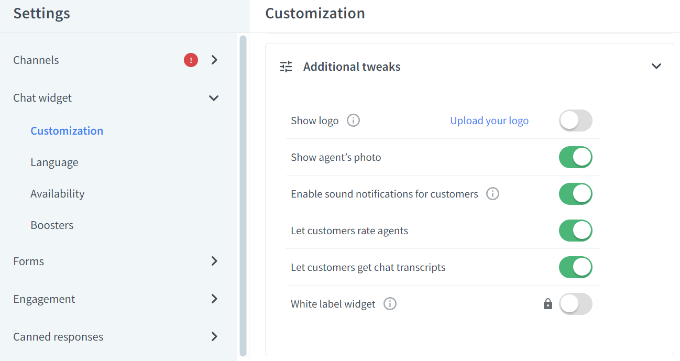
Apoi, trebuie să comutați la secțiunea Implicare » Mesaje vizate din panoul din stânga dvs.
În mod implicit, LiveChat activează câteva mesaje vizate. Cu toate acestea, puteți crea propriile tipuri de mesaje vizate, cum ar fi:
- Un mesaj de bun venit pentru noii clienți
- Un mesaj de bun venit pentru clienții care revin
- Ajutor pe pagina de prețuri
- O reducere pe pagina de checkout
- Anunturi despre produse
- Lansări de noi funcții
- Oferte sensibile la timp și oferte de reduceri
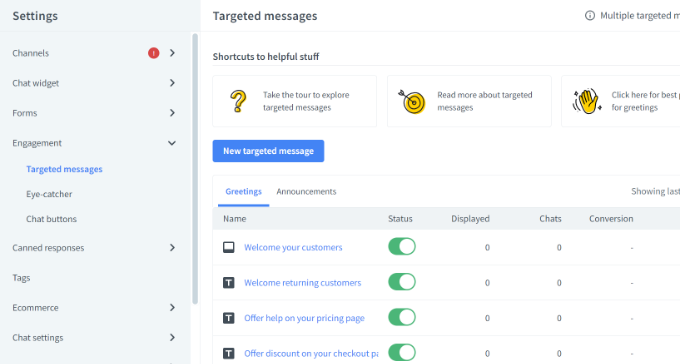
Puteți face clic pe mesajele implicite pentru a le personaliza în continuare sau pentru a adăuga un mesaj nou.
Pentru acest tutorial, vom adăuga o nouă notificare de bun venit făcând clic pe butonul „Nou mesaj vizat”.
În continuare, se va deschide o mică fereastră în care puteți alege tipul de mesaj pe care doriți să îl creați. Continuați și selectați opțiunea „Salut”.
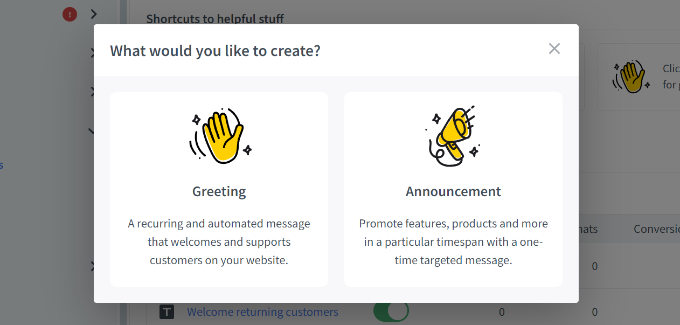
După aceea, puteți edita mesajul pe care utilizatorii îl vor vedea ca salut.
LiveChat oferă, de asemenea, șabloane pentru mesajul dvs. de salut. De exemplu, puteți afișa un produs, puteți anunța o funcție nouă, puteți partaja cunoștințe și multe altele. Vom folosi șablonul implicit pentru acest tutorial.
Există, de asemenea, opțiuni pentru a schimba textul butonului, a adăuga un alt buton și multe altele.
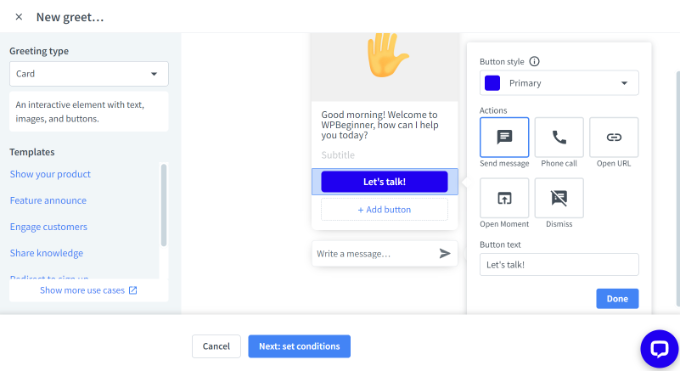
După ce ați editat mesajul de salut, faceți clic pe butonul „Următorul: setați condiții” din partea de jos.
În continuare, va trebui să specificați când va apărea mesajul de salut. LiveChat arată 3 opțiuni, care includ afișarea acestuia tuturor vizitatorilor, vizitatorilor pentru prima dată sau vizitatorilor care revin.
Software-ul de chat live vă permite, de asemenea, să alegeți timpul pe care un utilizator îl petrece pe o pagină înainte de a afișa mesajul de salut. După aceea, va trebui să selectați o pagină în care va apărea mesajul.
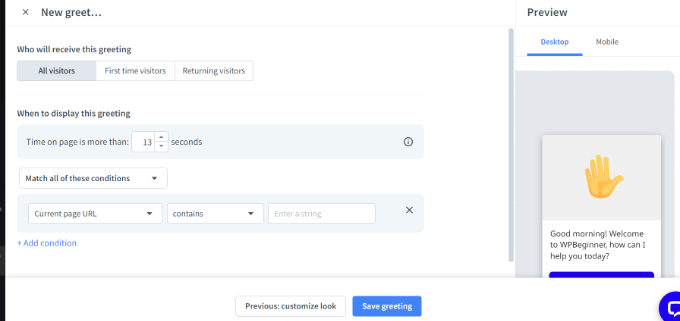
După ce ați făcut modificările, faceți clic pe butonul „Salvați salutul”.
Se va deschide acum o nouă fereastră. Continuați și introduceți un nume pentru mesajul dvs. de întâmpinare și activați opțiunea „Setați salutul live”. După aceea, faceți clic pe butonul „Salvare”.
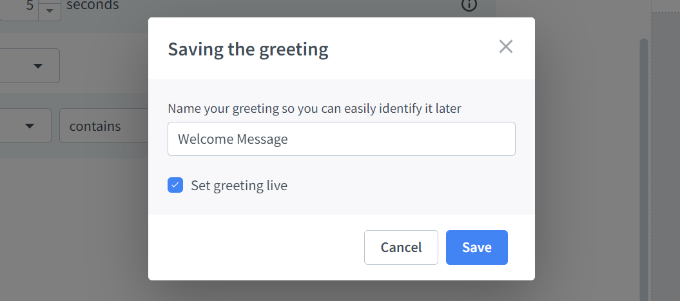
Rețineți că puteți dezactiva mesajul implicit de bun venit setat de LiveChat dacă tocmai ați creat unul nou.
Apoi, trebuie să selectați un eye-catcher. Aceasta este o imagine care este afișată atunci când fereastra LiveChat este minimizată.
LiveChat vine cu mai multe atracții gata făcute pe care le puteți folosi. De asemenea, puteți încărca imaginile și utilizați una dintre ele.
Pur și simplu accesați Engagement » Eye-catcher în setările LiveChat și faceți clic pe comutator pentru a activa eye-catcher. Nu uitați să faceți clic pe butonul „Salvați modificările” când ați terminat.
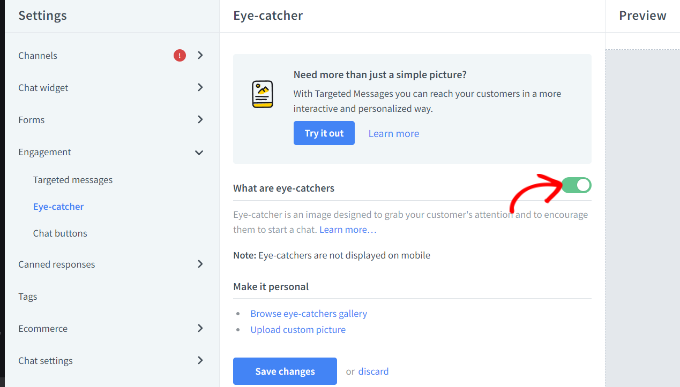
Odată ce sunteți mulțumit de designul ferestrei dvs. LiveChat și de salutul personalizat, sunteți gata să îl adăugați pe site-ul dvs. WordPress.
Apoi, puteți reveni la zona dvs. de administrare WordPress pentru a instala și activa pluginul LiveChat. Pentru mai multe detalii, consultați ghidul nostru pas cu pas despre cum să instalați un plugin WordPress.
La activare, pluginul va adăuga un nou element de meniu etichetat LiveChat în bara laterală a administratorului WordPress. În plus, vă va redirecționa către un ecran de conectare, unde vă puteți selecta contul LiveChat și faceți clic pe butonul „Conectați-vă”.
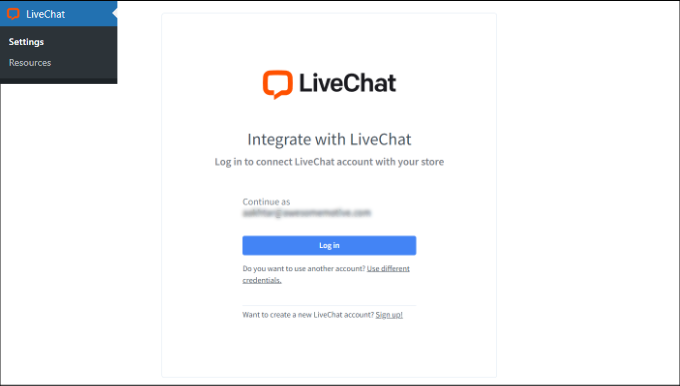
Veți vedea acum un mesaj de succes că ați adăugat cu succes LiveChat la WordPress.
Pur și simplu faceți clic pe butonul „Am înțeles” pentru a continua.
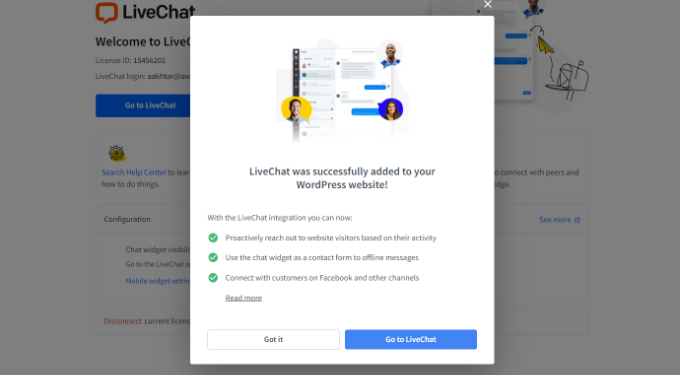
Asta este. Ați adăugat cu succes un mesaj de întâmpinare prin chat live pe site-ul dvs. web.
Acum vă puteți vizita site-ul într-o filă nouă de browser pentru a vedea salutul personalizat LiveChat în acțiune.

Sperăm că acest articol v-a ajutat să învățați cum să salutați fiecare utilizator cu un mesaj personalizat de bun venit în WordPress. De asemenea, poate doriți să vedeți articolul nostru despre cum să adăugați notificări push în WordPress și alegerile noastre de experți pentru pluginurile WordPress obligatorii pentru a vă dezvolta site-ul.
Dacă ți-a plăcut acest articol, atunci te rugăm să te abonezi la canalul nostru YouTube pentru tutoriale video WordPress. Ne puteți găsi și pe Twitter și Facebook.
